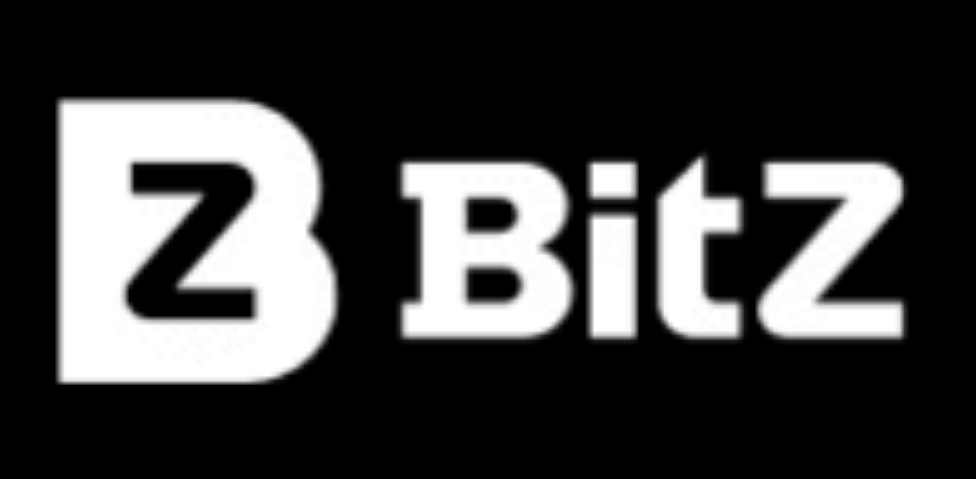电脑如何设置密码锁屏
在数字化时代,保障个人电脑中的隐私和数据安全显得尤为重要。设置密码锁屏是防止未经授权访问电
在数字化时代,保障个人电脑中的隐私和数据安全显得尤为重要。设置密码锁屏是防止未经授权访问电脑的一种简便且高效的方法。接下来,我们将详细介绍如何在不同操作系统上配置密码锁屏。
一、Windows系统的密码锁屏设置
启动电脑,点击屏幕左下角的“开始”按钮,随后选择“设置”图标。
在弹出的设置界面里,定位并点击“账户”选项。
转至账户设置页面后,选取“登录选项”。
在登录选项部分,找到“密码”栏目,点击“添加”按钮。
根据系统指示,输入现有的账户密码(如果有),接着设定一个新的密码。完成设置后,点击“确定”以保存更改。
若想调整密码锁屏的时间,可以在“登录选项”中寻找“屏幕锁定”,利用滑块调整锁屏延迟时间。比如,将滑块移至“从不”,意味着电脑不会自行锁屏;移动到适当的时长,如15分钟、30分钟等,达到设定的时间后,电脑便会自动进入锁屏状态。
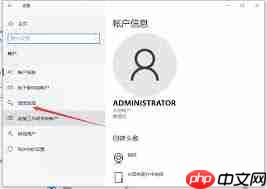
二、Mac系统的密码锁屏设置
点击屏幕顶部的苹果菜单图标,选择“系统偏好设置”。
在系统偏好设置窗口中,挑选“安全性与隐私”选项。
转至“通用”选项卡。
在“自动锁定”设置中,决定电脑多久后自动锁定屏幕,可选时间包括1分钟、5分钟、15分钟等。
如需设定密码,点击“更改密码”按钮,依照提示输入当前密码(若有),再设定新密码,最后点击“好”完成操作。
三、Linux系统的密码锁屏设置
虽然各类Linux发行版的具体操作可能有所差异,但总体流程相似。
打开终端窗口。
使用命令获取管理员权限,在Ubuntu系统中,可以输入“sudo -i”并按下回车键,随后输入当前用户的密码。
输入命令设定密码,例如“passwd”,然后遵循提示输入新的密码。
配置屏幕锁定时间,以Ubuntu为例,可以编辑“/etc/gdm3/daemon.conf”文件,确认“automaticloginenable=false”保持为“false”。接着查找或新增“idletime=xxx”,这里的“xxx”代表锁屏时间,单位为秒。
经过上述步骤,您可以快速为电脑启用密码锁屏功能,从而保护您的隐私数据。同时,请记得定期更换密码,进一步提升系统的安全性。
菜鸟下载发布此文仅为传递信息,不代表菜鸟下载认同其观点或证实其描述。
相关文章
更多>>热门游戏
更多>>热点资讯
更多>>热门排行
更多>>- 小兵快跑游戏版本排行榜-小兵快跑游戏合集-2023小兵快跑游戏版本推荐
- 多种热门耐玩的约战三国破解版游戏下载排行榜-约战三国破解版下载大全
- 灭龙传奇题材手游排行榜下载-有哪些好玩的灭龙传奇题材手机游戏推荐
- 2023六道择天手游排行榜-六道择天手游2023排行榜前十名下载
- 传奇争霸游戏排行-传奇争霸所有版本-传奇争霸游戏合集
- 武林秘籍手游排行-武林秘籍免费版/单机版/破解版-武林秘籍版本大全
- 类似多多西游的游戏排行榜_有哪些类似多多西游的游戏
- 锦衣良缘手游2023排行榜前十名下载_好玩的锦衣良缘手游大全
- 武神天下排行榜下载大全-2023最好玩的武神天下前十名推荐
- 宫锁红颜题材手游排行榜下载-有哪些好玩的宫锁红颜题材手机游戏推荐
- 盛唐九天ios手游排行榜-盛唐九天手游大全-有什么类似盛唐九天的手游
- 幻想江湖系列版本排行-幻想江湖系列游戏有哪些版本-幻想江湖系列游戏破解版